La fonction « en-tête » du traitement de texte de Microsoft permet d’insérer de manière automatique un contenu en haut de chaque page. À vous de voir ce que vous voulez afficher dans cette zone. Il peut aussi bien s’agir du titre du document, du numéro de page, d’informations importantes tierces… ou de tout à la fois.
Nous allons vous indiquer la marche à suivre pour insérer un en-tête dans votre document. Précisons que cette fonction est également et couramment appelée « header ».
Commencez par vous rendre sous l’onglet Insérer dans l’interface de votre traitement de texte.
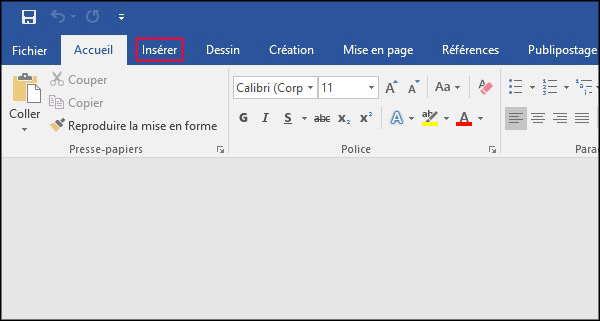
Vous y trouverez l’option En-tête dans la liste des fonctions de cette rubrique.

Cliquer sur ce menu vous donnera accès à un nombre important de headers proposés par l’éditeur. Notons qu’un raccourci vers d’autres en-têtes Office est également accessible en bas de zone.
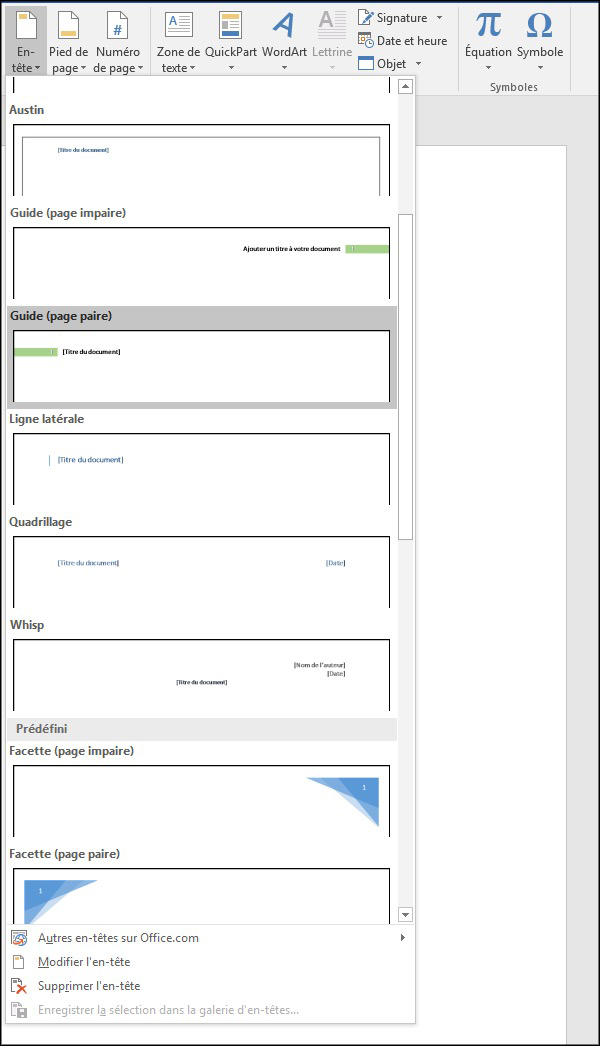
Il vous est aussi possible de modifier l’en-tête avec vos propres préférences de mise en forme. Par défaut, voici à quoi ressemble l’un d’entre eux.

Notons que lorsque vous entrez dans ce mode « En-tête », vous accédez à de nouvelles options d’insertion, que ce soit pour insérer dans cette zone la date, le descriptif du document ou même des images (logo de société par exemple).
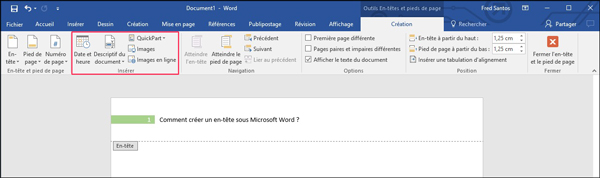
Une fois votre header défini, cliquez sur l’option Fermer l’en-tête et le pied de page pour reprendre l’édition de votre document.